
Das Hinzufügen eines animierten GIF zu Ihrem Word-Dokument ist nützlich, wenn Sie eine Nachricht übermitteln möchten, eine Aktivität demonstrieren, die Aufmerksamkeit des Publikums erfassen oder einfach einen Humor hinzufügen. So fügen Sie ein animiertes GIF in Microsoft Word hinzu.
Mit dem Wort können Sie animierte GIFs einfügen, die auf der Festplatte Ihres Computers gespeichert sind. Der Prozess zum Einfügen eines GIF in einem Word-Dokument ist nicht anders als ein Bild oder ein anderes Objekt einfügen . Leider funktioniert dies nur in Microsoft Word für Windows 10. Wenn Sie ein MAC-Benutzer sind, können Sie immer noch ein GIF einfügen, aber es wird nicht animiert.
Zuerst, offenes Wort und platzieren Sie den Cursor in den Speicherort des Dokuments, an dem Sie möchten, dass das GIF angezeigt wird. Klicken Sie in der Illustrationsgruppe der Registerkarte Einfügen auf "Bilder". Wählen Sie im Dropdown-Menü "Dieses Gerät" aus.
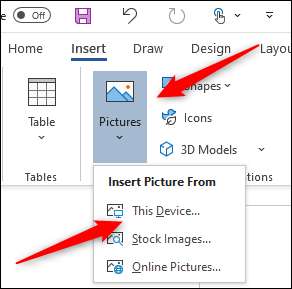
Der Datei-Explorer wird geöffnet. Suchen Sie das GIF, das Sie einfügen möchten. Klicken Sie auf "Einfügen."

Das GIF wird in Ihrem Microsoft Word-Dokument angezeigt. Sie sehen ein Pause-Symbol in der unteren linken Ecke des Bildes. Wenn Sie darauf klicken, wird die Animation angehalten.
Sie werden auch den Alt-Text an der Unterseite des GIF sehen. Word versucht, automatisch ALT-Text hinzuzufügen, aber es ist nicht immer genau. Zu Machen Sie Ihr Word-Dokument mehr zugänglich , beschreibender alter Text schreiben. Zu Bearbeiten Sie den Alt Text Klicken Sie unten auf den Text unten auf den Text.

Klicken Sie alternativ mit der rechten Maustaste auf das GIF und wählen Sie im Kontextmenü "Alt Text bearbeiten" aus.
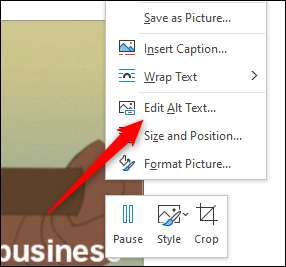
Das Alt Textbereich erscheint rechts vom Fenster. Geben Sie den gewünschten Alt Text in das Textfeld ein.
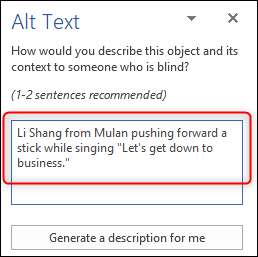
Nun, Sie haben nicht nur ein GIF in Ihr Microsoft Word-Dokument eingefügt, sondern auch für alle zugänglich gemacht.







